发布时间:2026-01-06 15:36:36 来源:转转大师 阅读量:30624
跳过文章,直接PDF转CAD在线转换免费>> AI摘要
AI摘要本文介绍了将PDF图纸转换为CAD文件的三种方法:使用AutoCAD软件、在线转换工具和专业PDF转CAD软件。AutoCAD功能强大但成本较高,适合专业用户;在线转换工具操作简便,适合临时需求,但需注意隐私和安全性;专业PDF转CAD软件转换质量高,支持多种格式,但部分需要付费。转换时需关注数据安全、文件质量和版权问题。
摘要由平台通过智能技术生成
在工程设计、建筑绘图及制造业中,经常需要将PDF格式的图纸转换为CAD(Computer-Aided Design)文件,以便进行进一步的编辑、修改或设计。那么PDF图纸怎么转CAD呢?本文将介绍三种将PDF图纸转换为CAD文件的方法。
AutoCAD是由Autodesk公司开发的专业CAD软件,支持多种文件格式的导入和导出,功能强大且灵活。
操作如下:
1、打开AutoCAD等CAD软件,点击“插入”菜单,选择“pdf参考底图”功能。
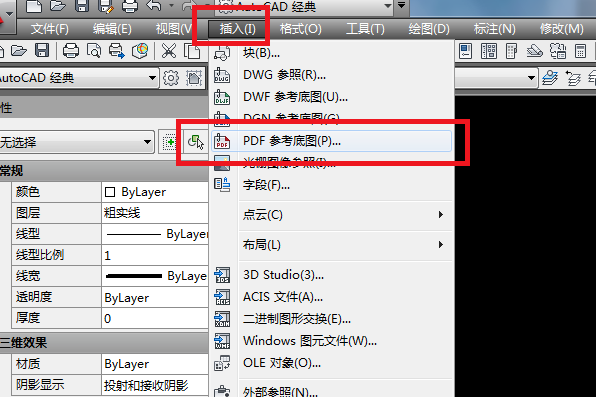
2、在导入选项中选择“PDF”,导入需要转换的PDF文件。
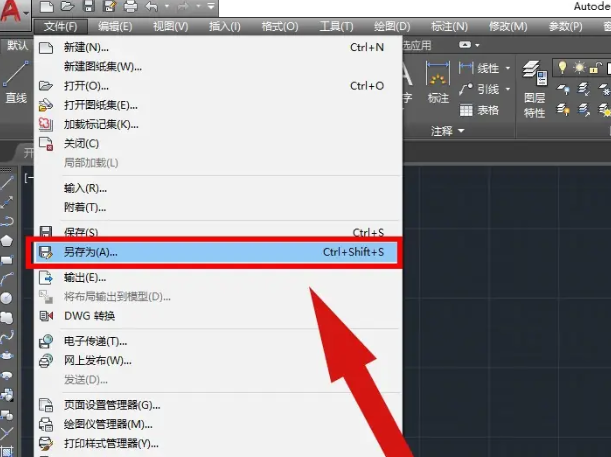
3、点击“输出”菜单,选择“另存为”,将您的文件以DWG格式保存下来。
在线转换工具无需安装任何软件,只需通过浏览器上传PDF图纸即可完成转换,适合临时或偶尔需要转换文件的用户。
操作如下:
1、打开在线PDF转CAD网址:https://pdftoword.55.la/pdf2cad/,经常需要的朋友可以收藏起来哦,以后也会用到的。
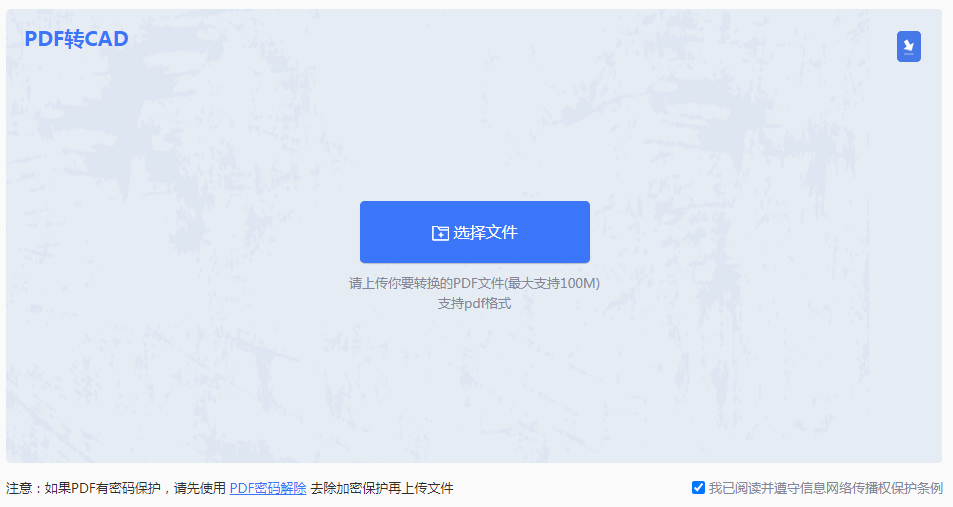
2、转换界面十分的清爽,点击选择文件添加PDF文件上去。
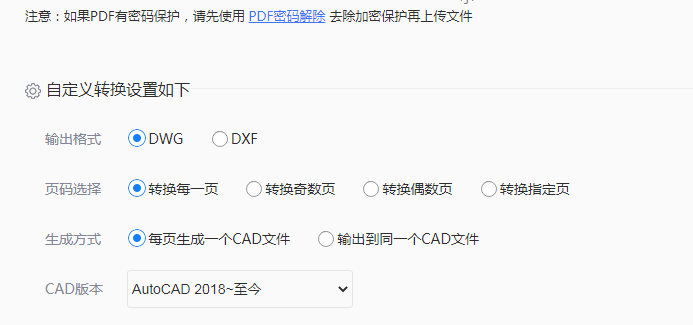
3、有需要设置一些转换条件的,可以自定义设置一下,然后点击开始转换。
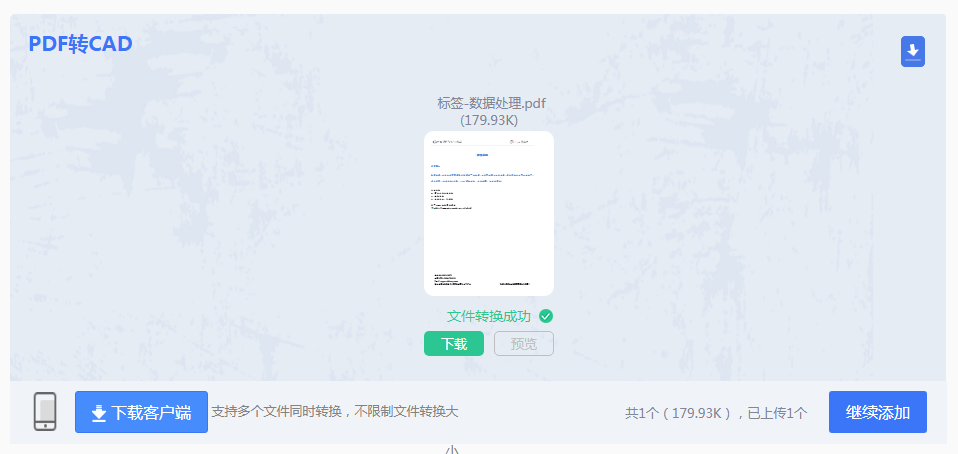
4、转换成功,直接下载文件即可,有需要还可继续添加。
专业PDF转CAD软件是处理此类转换任务的高效工具,它们通常具备高精度的转换能力和丰富的转换选项,能够处理复杂的PDF图纸并保持原始图形的精确性。
操作如下:
1、当有朋友需要批量转换一些文件时,在线转换就不够用了,如果你的文件较多,需要快速转换,那么还是得下载客户端,我们的客户端也不大才十几m,不会占用太多内存,所以不用太担心这个问题。

2、客户端转换也很简单,选择“CAD转换”,然后再点击“PDF转CAD”,然后我们可以看到界面上有个添加文件夹,你只需要将文件批量上传上去,接下来的操作就很简单了,就是转换,等待转换完成。

【PDF图纸怎么转CAD?教你3招轻松搞定!】相关推荐文章: 返回转转大师首页>>
我们期待您的意见和建议: